经验直达:
- excel表格打开不显示内容怎么办
- 如何在Excel表格里面录入数据不显示
- excel不显示内容怎么办
一、excel表格打开不显示内容怎么办
excel表格打开不显示内容的解决方法如下:
- 打开Excel文档,切换到"视图"栏目 。
- 勾选"取消隐藏"选项 。
- 在弹出的窗口中选中需要显示的单个表格,点击"确定"即可 。
拓展知识:
Microsoft Excel是Microsoft为使用Windows和Apple Macintosh操作系统的电脑编写的一款电子表格软件 。直观的界面、出色的计算功能和图表工具,再加上成功的市场营销,使Excel成为最流行的个人计算机数据处理软件 。在1993年,作为Microsoft Office的组件发布了5.0版之后,Excel就开始成为所适用操作平台上的电子制表软件的霸主 。
1982年 , Microsoft推出了它的第一款电子制表软件──Multiplan , 并在CP/M系统上大获成功 , 但在MS-DOS系统上 , Multiplan败给了Lotus 1-2-3.这个事件促使了Excel的诞生 , 正如Excel研发代号Doug Klunder:做Lotus 1-2-3能做的 , 并且做的更好 。1985年,第一款Excel诞生,它只用于Mac系统;1987年11月,第一款适用于Windows系统的Excel也产生了(与Windows环境直接捆绑,在Mac中的版本号为2.0) 。Lotus1-2-3迟迟不能适用于Windows系统 , 到了1988年,Excel的销量超过了Lotus , 使得Microsoft站在了PC软件商的领先位置 。这次的事件,促成了软件王国霸主的更替,Microsoft巩固了它强有力的竞争者地位,并从中找到了发展图形软件的方向 。此后大约每两年,Microsoft就会推出新的版本来扩大自身的优势 , Excel的最新版本为16,也被称作Microsoft Office Excel 2016.
二、如何在Excel表格里面录入数据不显示
工具/原料
华硕天选2、WINDOWS10、excel14931.20132.
1、首先 , 打开我们的EXcel表格,选中需要录入数值的单元格范围 。
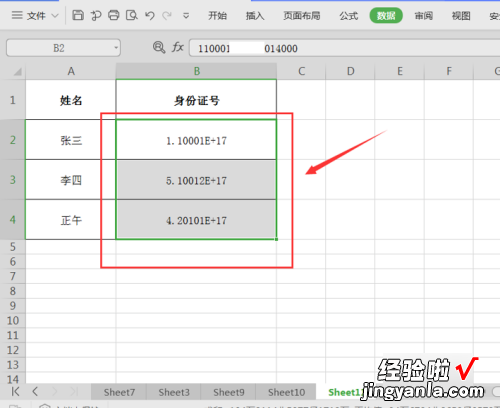
【如何在Excel表格里面录入数据不显示 excel表格打开不显示内容怎么办】2、单击鼠标右键 , 选中【设置单元格格式】选项 。

3、在【数字】分类中,选择【文本】类型 , 然后单击右下角的【确认】键关闭单元格格式界面 。
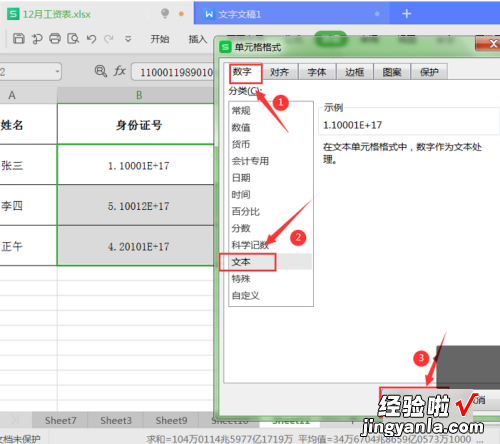
4、最后,我们选中设置为文本格式的单元格,双击鼠标左键,就会发现原先被“E ”代替的数字已经全部显示出来了 。
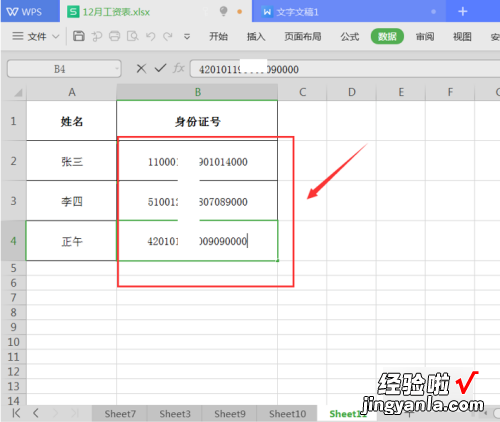
5、还有另外一种简单的方法可以使Excel表格中的数字显示完全,首先,选中需要完全显示数字的单元格 。

6、按鼠标左键双击单元格,在单元格的数字前面输入英文单引号“’”,按“Enter”键确认 。
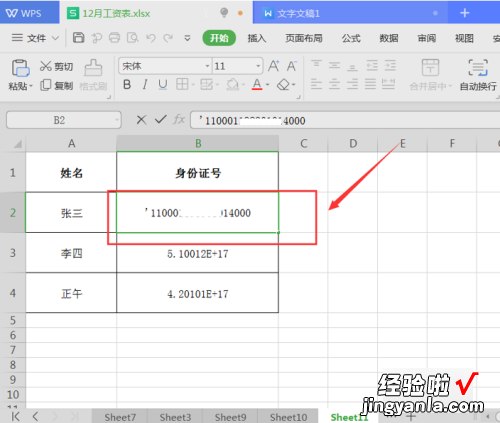
7、最后,对剩下的单元格执行同样的操作即可 。

三、excel不显示内容怎么办
excel是一款表格绘制工具,它可以用来绘制各种各样的表格,是常用的办公软件之一 。有的朋友在打开excel后发现 , 明明里面是有内容的,但是却没有显示出来,对此感到非常困扰 。那么excel不显示内容该怎么办呢?接下来小编就给大家带来excel打开后不显示内容的解决方法 。
具体方法如下:
1、打开Excel表格 。
2、点击工具栏中的视图 。
3、进入视图页面后,在窗口中点击取消隐藏 。
4、在窗口中点击取消隐藏后,选择取消隐藏的工作簿 , 然后点击确定 。
5、点击确定后,就可以把内容显示出来了 。
以上就是excel打开后不显示内容的解决方法,有遇到这种问题的朋友可以通过上面的步骤进行操作 , 希望可以帮到您 。
